华为手机怎么设置隐藏图片和取消隐藏?
发布时间:2016-12-21 来源:查字典编辑
摘要:有些图片不想让别人看到那就把图片隐藏起来,如果突然又需要那些隐藏的图片那要怎么办呢?看下下面操作也许对你有所帮助。。。图库图片的隐藏第一步,...
有些图片不想让别人看到那就把图片隐藏起来,如果突然又需要那些隐藏的图片那要怎么办呢?看下下面操作也许对你有所帮助。。。
图库图片的隐藏
第一步,打开图库,选择想要隐藏的图片。如下图所示:
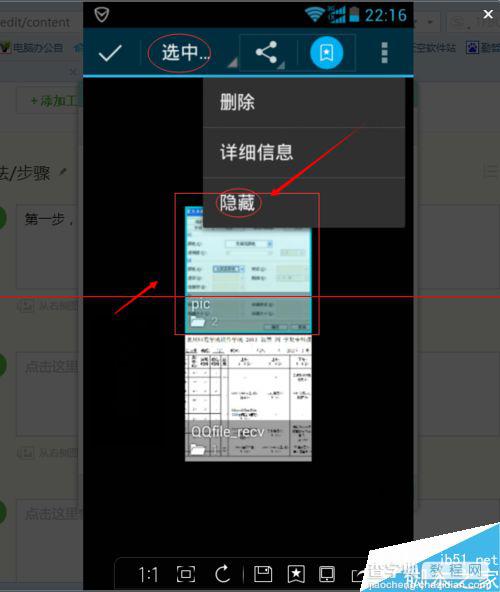
第二步,可以看到图片已经隐藏了。如下图所示:
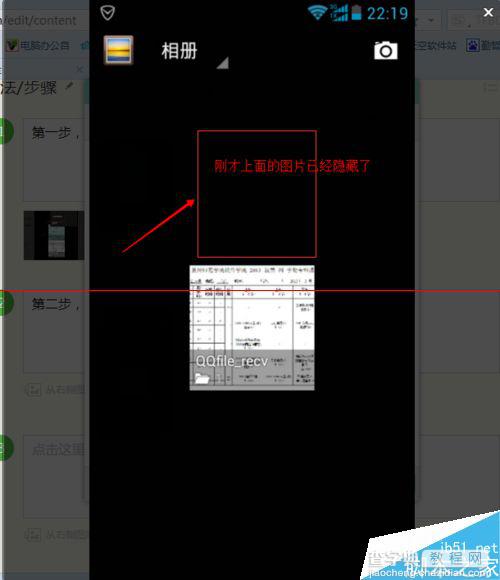
图库图片取消隐藏
第一步,手机右键选择设置。如下图所示:
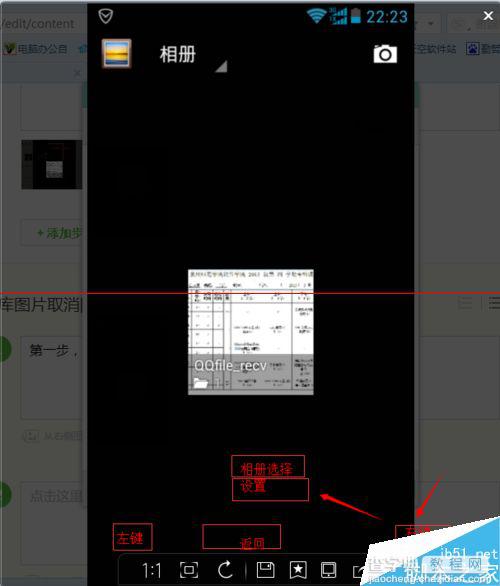
第二步,把隐藏相册打勾会出现所有隐藏的图片。如下图所示:
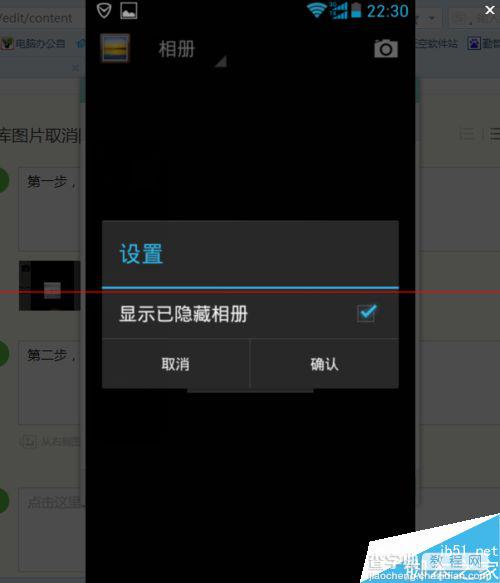
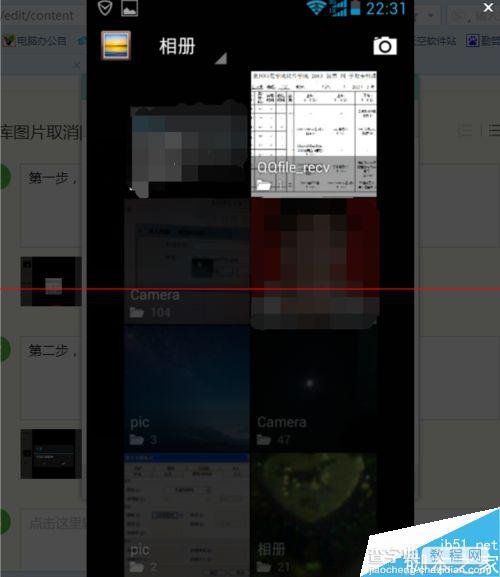
第三步,如果要真正的恢复刚才隐藏的图片,还需要选择图片并取消隐藏。如下图所示:
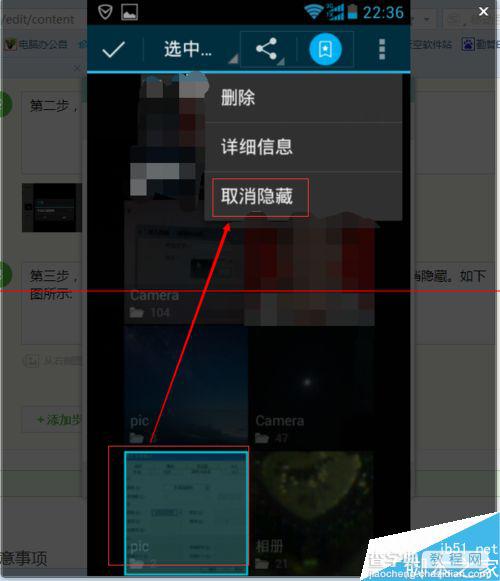
第四步,再次点击手机右键设置,把显示隐藏打勾去掉,点击确认。如下图所示:
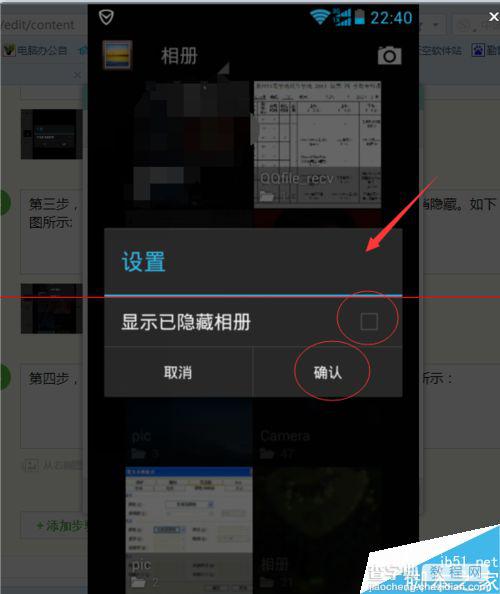
第五步,发现刚才隐藏的图片又出现了。如下图所示:
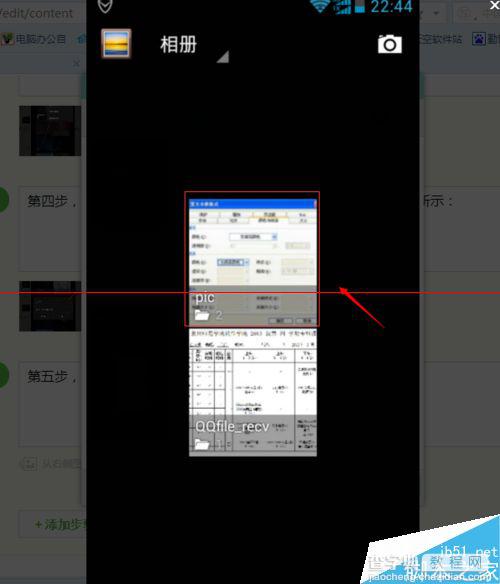
提示:要点击手机右键才能出现设置,并把图片隐藏和取消隐藏。


